안녕하세요. OCer 입니다. 이번 글에서는 파인뷰 x5000 자동차블랙박스 메뉴 및 기능에 대해 살펴보겠습니다. 제가 블랙박스 리뷰를 다루면서 이 부분을 꼭 넣곤 하는데, 간혹 제 유튜브 영상을 보시고는 이런 정보가 필요했다면서 감사의 댓글을 달아주시는 분들이 계셨습니다. 그 뒤에 그래서 더 열심히 올리고 있네요. 잡설이 길었구요~ 파인뷰 x5000 블랙박스 메뉴 및 기능 살펴보기 시작합니다. 블랙박스 메뉴 및 기능을 살펴보면서 추천하는 설정값에 대해서도 다룰 예정 입니다.
파인뷰 x5000 전원을 넣으면 이전 최신 모델인 파인뷰 lxq2000 에서 없던 화면이 가장 먼저 뜹니다.
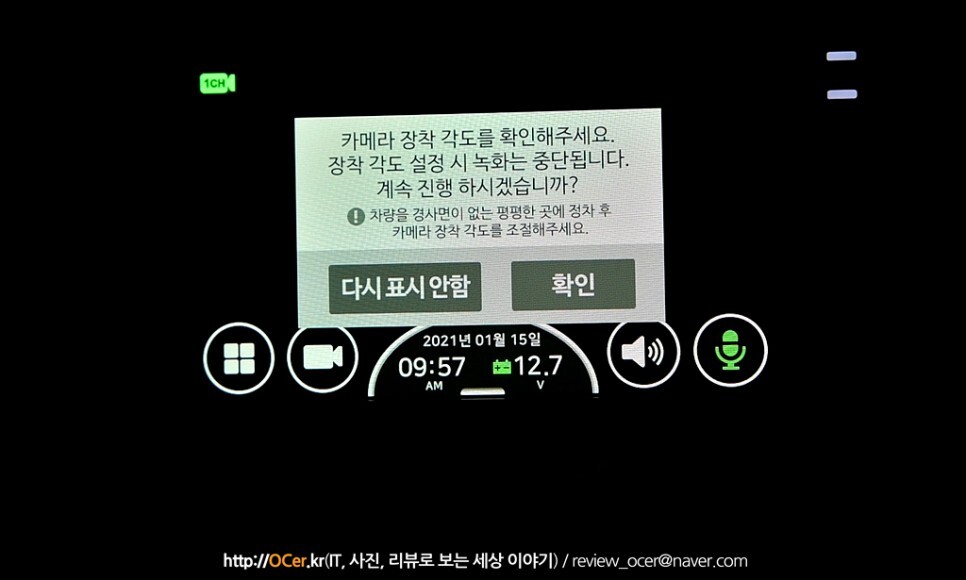
무엇인고 하니.. 바로 카메라 장착 각도를 확인해 달라는 메세지 인데요.
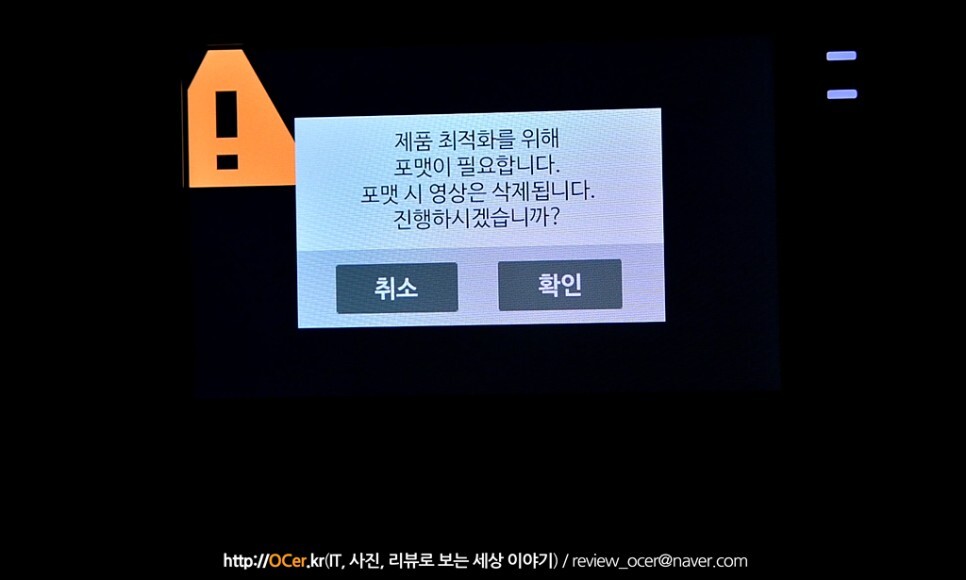
보통은 이 포맷 메세지가 뜨는데 좀 당황스러웠습니다. 하지만 없던게 생겼으니 사용자에 따라서는 좋은 반응을 보일 수도 있을 것 같네요. 저의 경우 카메라 장착 각도는 가장 나중에 배선을 마무리 하고 나서 하는 편이라, 우선은 다시 표시 안함을 하고 넘어갔답니다.
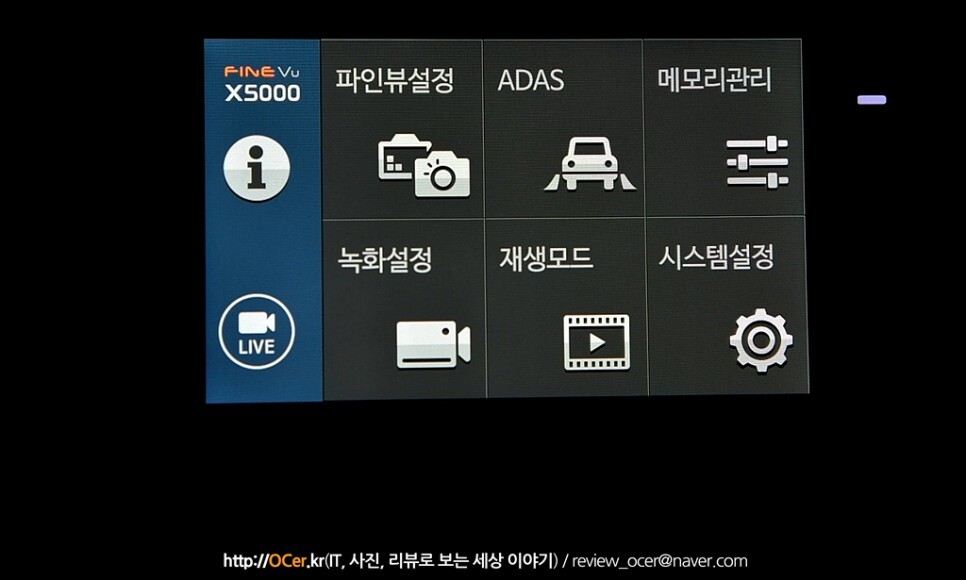
파인뷰 x5000 설정화면 메인 입니다. 우선 i 를 눌러 파인뷰 x5000 의 디폴트 값을 살펴보겠습니다.
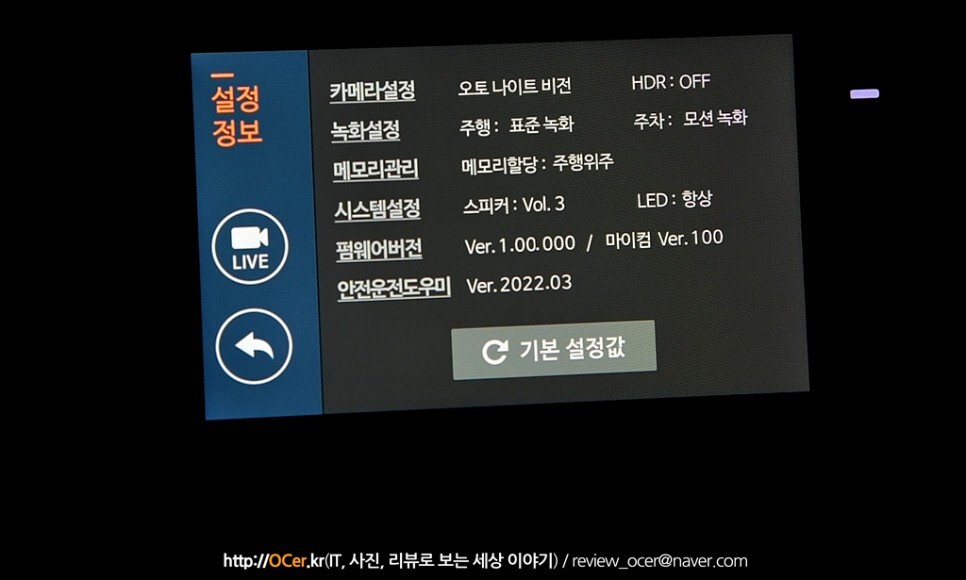
카메라 설정에서는 오토 나이트비전이 기본으로 켜져 있고(off 불가능), HDR 은 기본으로 꺼져 있네요. HDR 이 양날의 검으로 장단점이 있는 기능인지라, 추후 화질편에서 ON/OFF 시 화면을 살펴볼 예정이구요. 그 외 녹화설정에서는 주행이 표준 녹화, 주차는 모션녹화로 되어 있으며, 메모리는 주행 위주의 녹화는 짧게 저장 가능한 설정으로 되어 있습니다. 그 외에는 보시면 될 것 같구요~
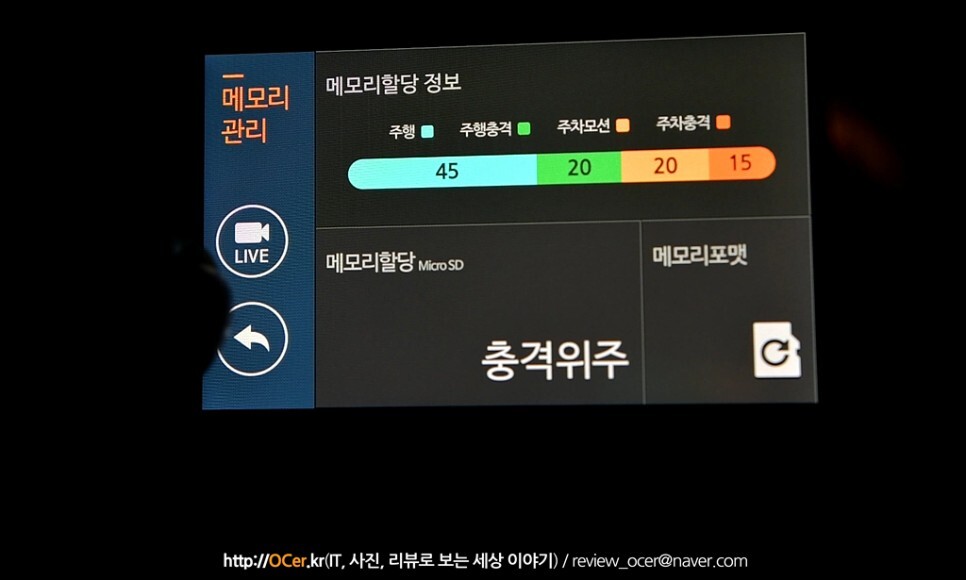
파인뷰 X5000 나 다른 블랙박스도 마찬가지로, 가장 먼저해줘야 할 것은, 주행이 많다면 주행 위주의 메모리 할당을 해줘도 되지만.. 충격 위주로 해줘서 주차녹화도 어느정도 할 수 있게 메모리 환경을 바꿔주세요. 이것을 나중에 바꾸면.. 기존 녹화된 파일들도 다 날아가니(포맷) 가장 먼저 해주는 것이 좋습니다.
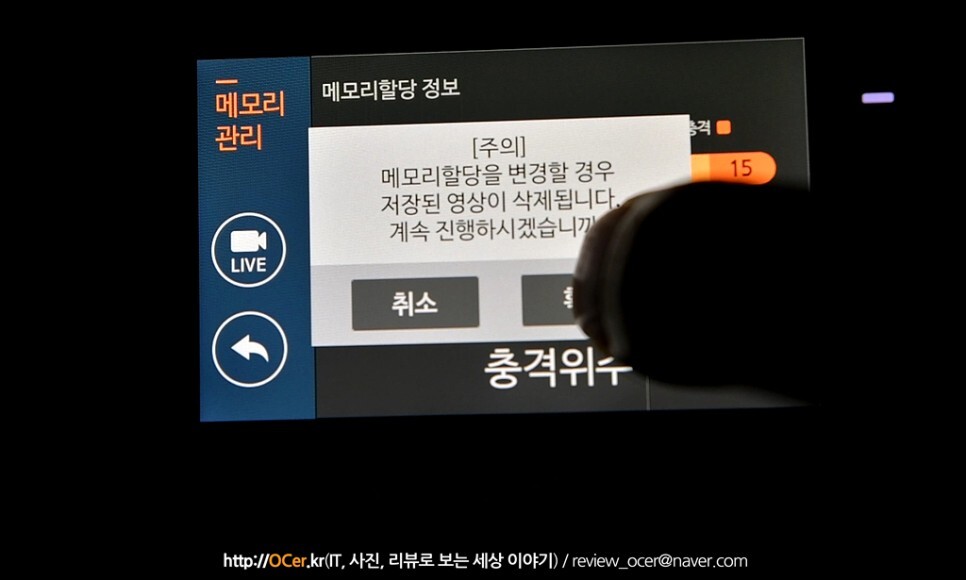
포맷~
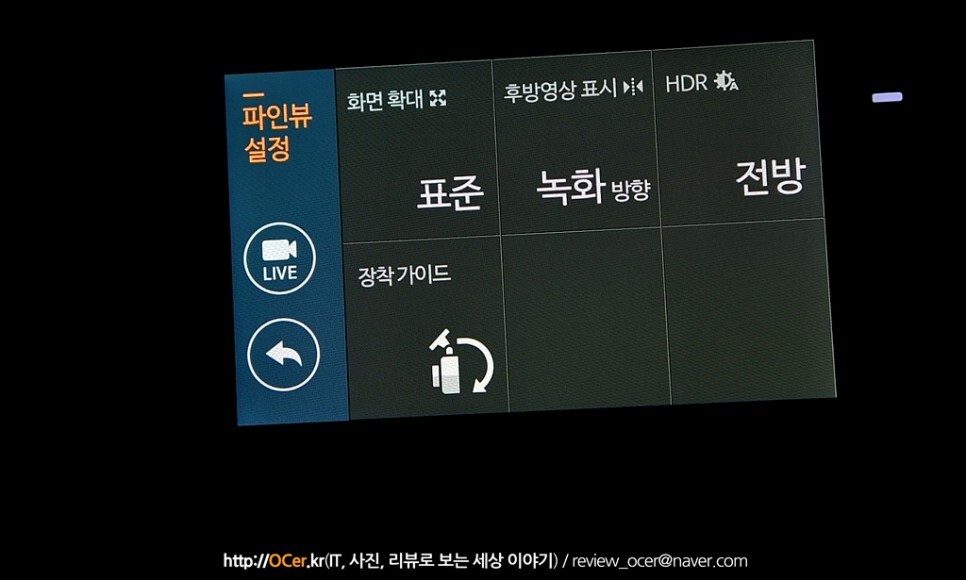
다음 파인뷰 설정에서는 보이는 것에 대한 설정이 가능합니다. 화면 확대는 녹화되는 영상과는 다르게 블랙박스 화면 상으로만 번호판을 더 잘보이게 하기 위해 확대해주는 기능으로, 전/후방 설정 가능하며,
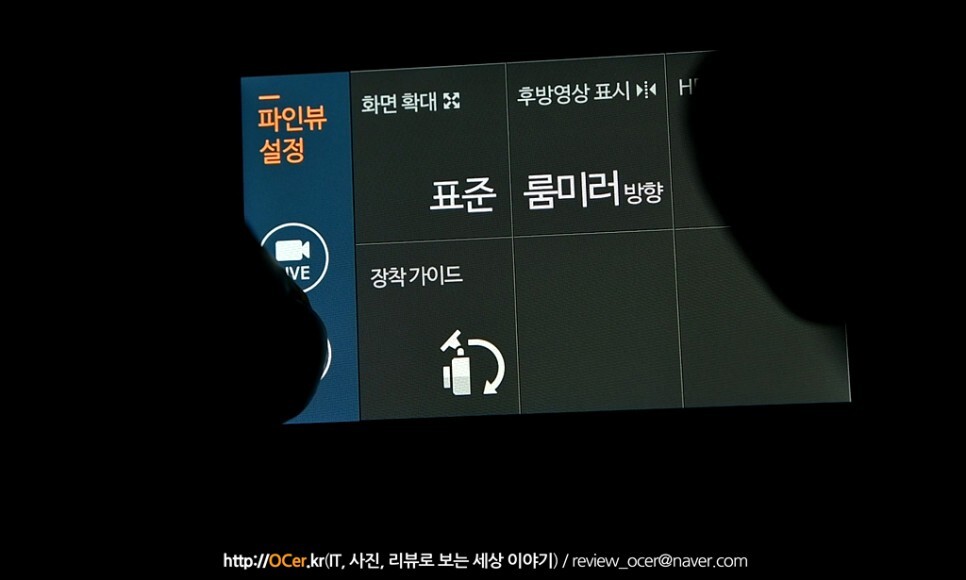
후방 영상표시는 역시 보이는 것만 녹화방향/룸미러 방향으로 설정할 수 있습니다. 그리고 HDR 은 ON/OFF 가능한데 이거는 썬팅필름 환경이나 세단이냐 SUV 차종이냐에 따라 좀 테스트를 해보고 켜는 것을 추천하구요. 장착 가이드는.. 초보분들이라면 한번 눌러서 장착각도를 잘 맞춰주시면 좋은데, 저는 라이브뷰 화면을 보면서 하늘이 2/5 정도, 3은 본넷이 나오게 해줍니다. 하늘이 너무 많이 나오면 역광이나 야간 조명 등에 취약할 수 있기 때문에요.
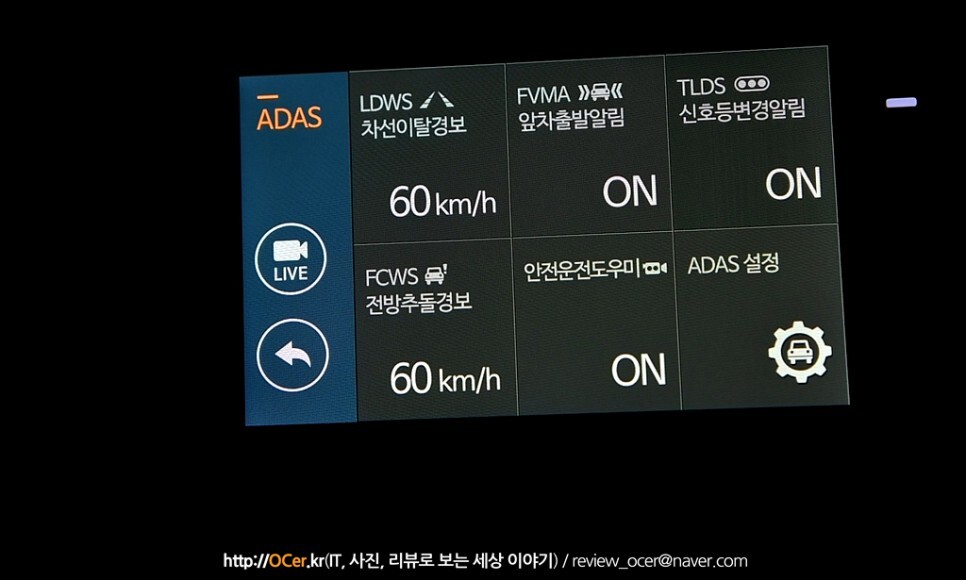
다음 ADAS 기능인데요. 파인뷰 LXQ2000 부터는 ADAS Pro 로 업그레이드 되면서 좀 더 다양한 안전 옵션들을 제공합니다. 개인적으로 추천하는 옵션은 앞차출발알림과, 신호등변경알림, 전방추돌경보 입니다. LDSW 는 차선변경을 자주하거나, 고속도로 운행시 너무 자주 울릴 수도 있구요. 안전운전도우미는 요즘 네비게이션 없이 다니는 차는 거의 없죠? 과속카메라나, 스쿨존 안내 등을 해주는데 중복으로 안내가 되기 때문에 시끄러울 수 있으니 끄고 다니는 것을 추천합니다만.. 네비가 없는 경우라면 유용하겠네요.
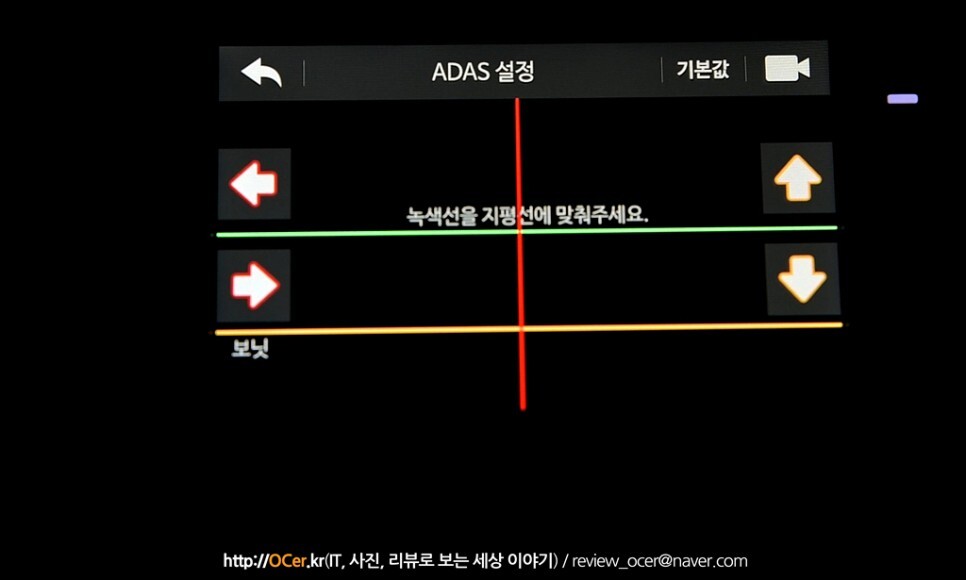
지난번 파인뷰 LXQ2000 체험단에서도 많은 분들이 ADAS 오류가 좀 많다고 한 것을 보았는데요. ADAS 설정을 통해 보정을 해주면 좀 낫습니다. 그리고 너무 한쪽으로 치우치게 장착을 한다면 오류가 날 확률이 높더군요. 저의 경우 룸미러 쪽에 해주는데 차선이탈 빼고는 모두 켜두고 다니는데 정상적으로 잘 작동하네요. 추후에 이 부분에 대해서도 다뤄보도록 하겠습니다.
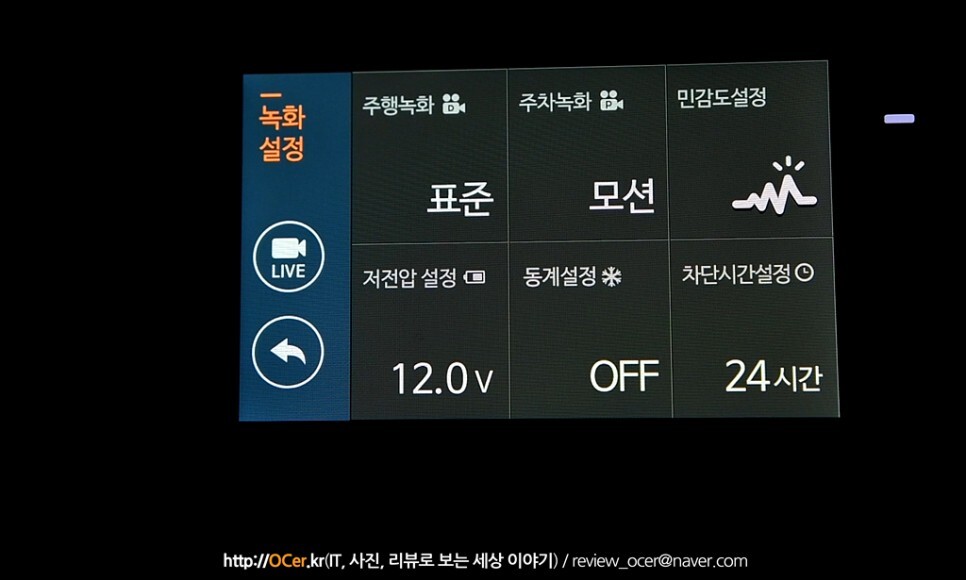
녹화 설정에서는 주행/주차녹화에 대한 설정이 가능한데요. 저의 경우 512GB 메모리를 사용하고 있어서 주행녹화는 표준으로 하였고, 주차녹화는 모션 입니다.
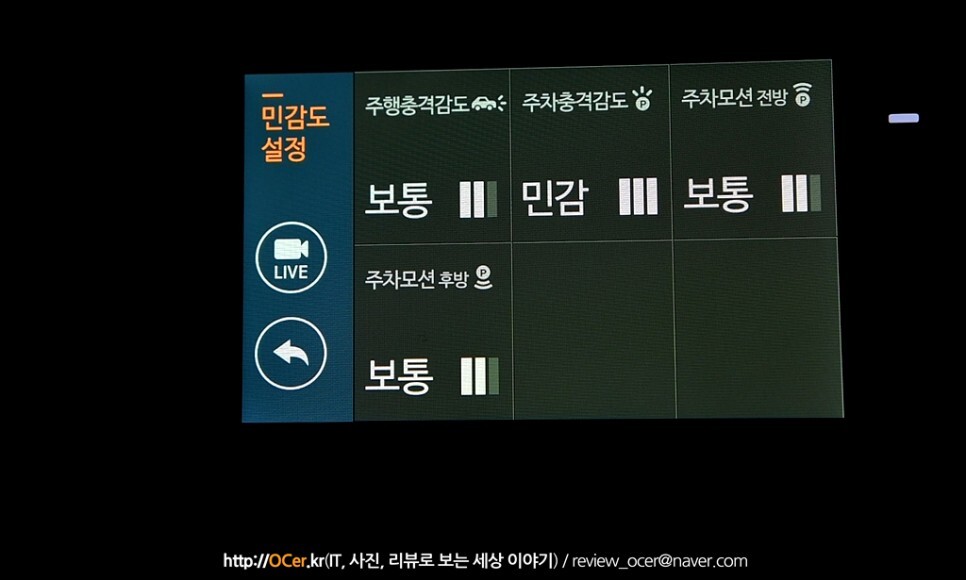
그리고 민감도 설정은 나머지는 다 기본값으로 두고, 주차충격 감도만 민감으로 해두면 좋습니다. 예전엔 파인뷰 블랙박스 제품들이 주행충격 감도도 예민한 편이었는데, 요즘은 보통으로 해두면 포트홀 같은 충격이 아닌 이상은 잘 걸러지는 것 같습니다. 다만 주차충격을 제대로 못잡는다는 의견들을 많이 보았는데, 그래서 민감도를 최대로 올려주었습니다.
계속 보기 :
blog.naver.com
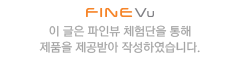



























![엔비디아와 그래픽카드 제조를 '따위' 취급한 댓가를 치르는 한국 AI 하드웨어 제조산업 [PC흥망사 122]](https://img.danawa.com/images/attachFiles/6/809/5808428_1.jpeg?shrink=320:180)



![[포인트 마켓] DTB 아쿠아 올인원 에센스 80ml](http://img.danawa.com/shop_img/dasale/goods/134/026/26134_70.jpg?fitting=Large|140:105&crop=140:105;*,*)










